当前位置>
系统教程>
win7开启电脑睡眠功能无效的解决方法教学
win7开启电脑睡眠功能无效的解决方法教学
发布时间:2022-07-02
作者:admin
来源:系统之家官网
win7开启电脑睡眠功能无效的解决方法教学。最近有用户发现自己的电脑开启了睡眠功能之后,下一次开机之后马上又自动恢复成为禁用了。那么这个情况是电脑哪里的设置出现了问题呢?今天我们一起来看看具体的教程说明吧。
解决方法:
1、打开桌面的“控制面板”。
2、随后进入“系统和安全”。
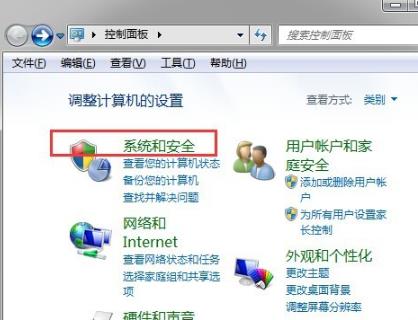
3、找到“电源选项”并将其打开。
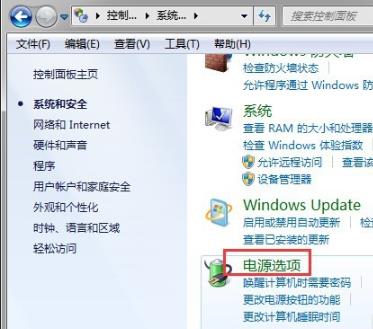
4、点击右方的“更改计划设置”。
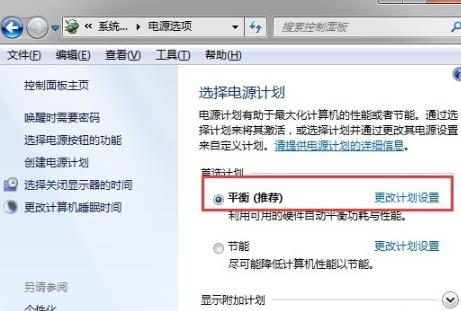
4、之后点击下方的“更改高级电源设置”。
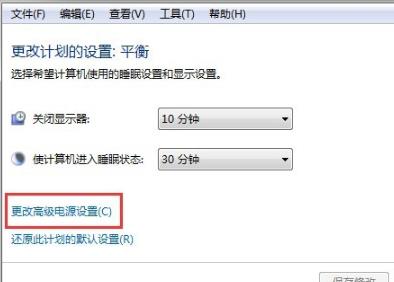
5、找到下方选项中的“睡眠”并点击,将“允许混合睡眠”的开关打开即可。
